Juniper IC初始化配置手册
Juniper路由器操作及维护手册
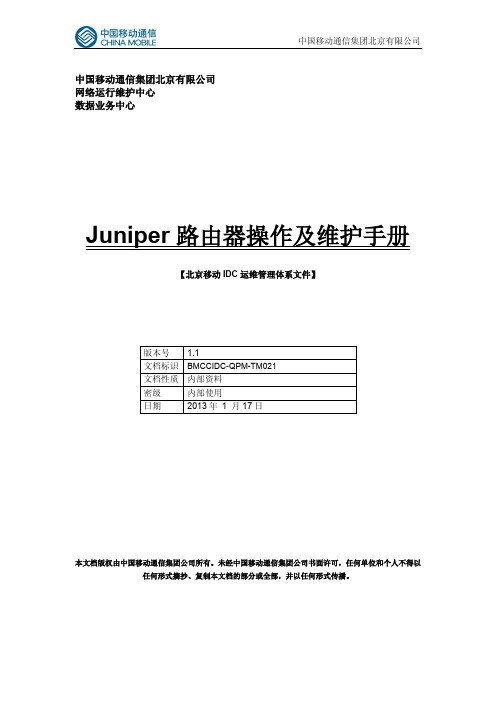
中国移动通信集团北京有限公司
Juniper 路由器操作及维护手册
【北京移动 IDC 运维管理体系文件】
版本号 文档标识 文档性质 密级 日期
1.1 BMCCIDC-QPM-TM021 内部资料 内部使用 2013 年 1 月 17 日
本文档版权由中国移动通信集团公司所有。未经中国移动通信集团公司书面许可,任何单位和个人不得以 任何形式摘抄、复制本文档的部分或全部,并以任何形式传播。
6.1. JUNOS 用户界面介绍...........................................................................................................2 6.1.1. JUNOS 配置管理 ..........................................................................................................3 6.1.2. JUNOS 初始化配置 ......................................................................................................3
7. JUNIPER 路由器基本介绍及配置参考 ............................................................................... 3 7.1. 硬件描述 ................................................................................................................................. 3 7.1.1. 产品介绍: ..................................................................................................................... 3 7.1.2. MX960 硬件基本描述 ...................................................................................................4 7.2. JUNOS 基本配置...................................................................................................................7 7.2.1. 接口基本配置管理 ......................................................................................................... 7 7.2.2. 静态路由配置 ................................................................................................................. 9 7.2.3. OSPF 基本配置 .............................................................................................................9 7.2.4. BGP 基本配置 .............................................................................................................11 7.2.5. 路由策略基本配置 ....................................................................................................... 15 7.2.6. Firewall Filter 基本配置 ............................................................................................21 7.2.7. 端口镜像基本配置 ....................................................................................................... 29 7.2.8. CoS 基本配置 ..............................................................................................................31
juniper防火墙之恢复出厂默认设置
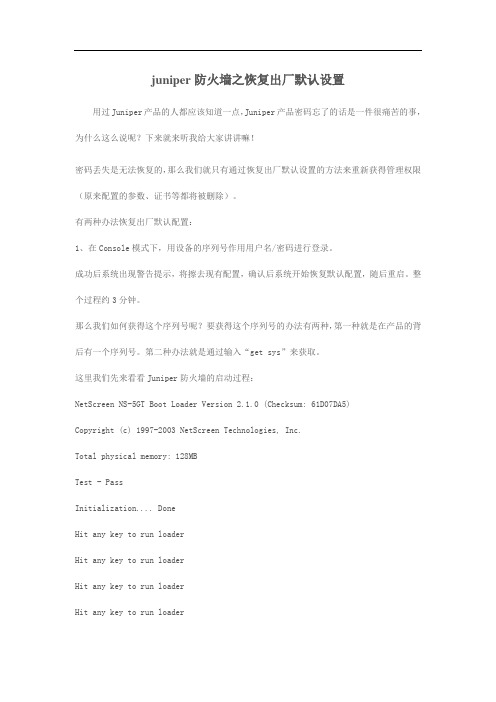
juniper防火墙之恢复出厂默认设置用过Juniper产品的人都应该知道一点,Juniper产品密码忘了的话是一件很痛苦的事,为什么这么说呢?下来就来听我给大家讲讲嘛!密码丢失是无法恢复的,那么我们就只有通过恢复出厂默认设置的方法来重新获得管理权限(原来配置的参数、证书等都将被删除)。
有两种办法恢复出厂默认配置:1、在Console模式下,用设备的序列号作用用户名/密码进行登录。
成功后系统出现警告提示,将擦去现有配置,确认后系统开始恢复默认配置,随后重启。
整个过程约3分钟。
那么我们如何获得这个序列号呢?要获得这个序列号的办法有两种,第一种就是在产品的背后有一个序列号。
第二种办法就是通过输入“get sys”来获取。
这里我们先来看看Juniper防火墙的启动过程:NetScreen NS-5GT Boot Loader Version 2.1.0 (Checksum: 61D07DA5)Copyright (c) 1997-2003 NetScreen Technologies, Inc.Total physical memory: 128MBTest - PassInitialization.... DoneHit any key to run loaderHit any key to run loaderHit any key to run loaderHit any key to run loaderLoading default system image from on-board flash disk...Done! (size = 11,108,352 bytes)Ignore image authentication!Start loading... ................................................................. ................................................................. ................................................................. ................................................................. ................................................................. ................................................................. ................................................................. ................................................................. ................................................................. ................................................................. ................................................................. ................................................................. ................................................................. ......................................Done.Juniper Networks, IncNS-5GT System SoftwareCopyright, 1997-2008Version 6.2.0r1.0Load Manufacture Information ... DoneInitialize FBTL 0.... DoneLoad NVRAM Information ... (6.2.0)DoneSYIMAGEInstall module init vectorsbuild and grow heap:system, order:13Initial port mode trust-untrust(1)Install modules (00fdc800,01bf5c70) ...PPP IP-POOL initiated, 256 poolsSystem config (1945 bytes) loadedDone.Load SystemConfiguration ................................................................. .................................................................Disabled licensekey auto update...................Donesystem init done..login: trust interface change physical state to Upuntrust interface change physical state to Uplogin: System change state to Active(1)以上就是我们Juniper防火墙的启动过程,这里学过cisco的应该大至是能够理解的。
Juniper初始化之配置管理接口
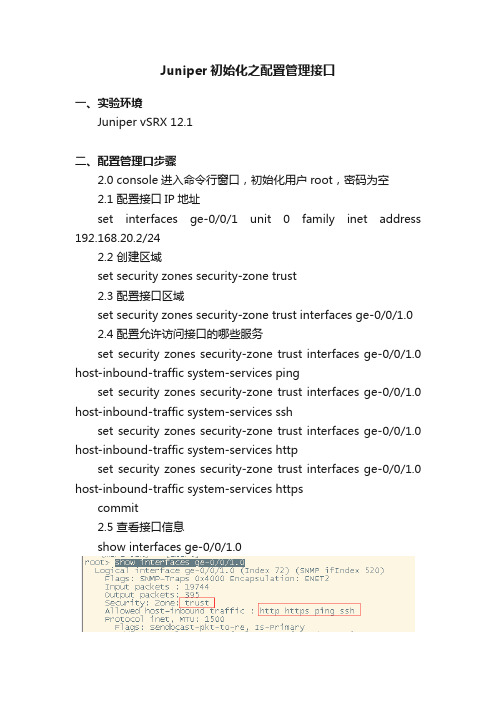
Juniper初始化之配置管理接口一、实验环境Juniper vSRX 12.1二、配置管理口步骤2.0 console进入命令行窗口,初始化用户root,密码为空2.1 配置接口IP地址set interfaces ge-0/0/1 unit 0 family inet address 192.168.20.2/242.2 创建区域set security zones security-zone trust2.3 配置接口区域set security zones security-zone trust interfaces ge-0/0/1.02.4 配置允许访问接口的哪些服务set security zones security-zone trust interfaces ge-0/0/1.0 host-inbound-traffic system-services pingset security zones security-zone trust interfaces ge-0/0/1.0 host-inbound-traffic system-services sshset security zones security-zone trust interfaces ge-0/0/1.0 host-inbound-traffic system-services httpset security zones security-zone trust interfaces ge-0/0/1.0 host-inbound-traffic system-services httpscommit2.5 查看接口信息show interfaces ge-0/0/1.02.6 配置HTTP登陆set system services web-management http interface ge-0/0/1.02.7 配置https登陆set system services web-management https system-generated-certificateset system services web-management https interface ge-0/0/1.02.8 配置ssh登陆set system services ssh2.9 登陆web界面三、常见问题3.1 如果commit出现 error:commit failed: (missingstatements)解决方法:需要设置管理员密码set system root-authentication plain-text-passwordcommit3.2 如果登陆http页面,url自动跳转到http://管理地址/servererror.php?code=401,显示该网页无法正常运作解决方法:http登陆方式未开启set system services web-management http interface ge-0/0/1.0。
Juniper初始配置及管理

12
登录防火墙-----Log in from WebUI II
•a.为要访问的接口配置IP地址x.x.x.x/x,并打开该接口的WebUI管理权限。
出厂状态下,Trust Zone的Interface的IP地址是192.168.1.1/24,开放了WebUI管理权限。
•b.通过直通网线连接PC与防火墙的特定端口
• 严格的逻辑层次结构
Zone
– 安全区从属于虚拟路由器
• 安全区默认都从属于trust-vr
Virtual Router
– 接口从属于安全区
• 一个接口只能从属于一个安全区
– IP地址从属于接口 • 虚拟路由器的路由表各自独立 • 安全区之间的访问受策略控制 • 接口是一个逻辑概念,它可以包含若 干个物理端口,也可以不包括任何物 理端口
TFTP服务器必须与系统的Self IP在同一子网 TFTP服务器必须连接在: 系统的Trust区端口 或系统的eth0/0、eth0/1、eth1端口 或系统的管理端口
31
灾难恢复-----恢复系统文件 I
• • • •
启动设备,当出现“Hit any key to run loader”时,按任意键进入boot模式。 在“Boot File Name”栏填入系统OS的文件名。 在“Self IP Address”栏填入一个临时地址供TFTP通信使用。 在“TFTP IP Address”栏填入TFTP服务器的地址,也就是PC的地址。
UTM Subscription License Key
防病毒(Anti-Virus) 网页过滤(URL filtering) 防垃圾邮件(Anti-Spam) 深层检测(Deep Inspection/IPS
juniper交换机基本操作手册

juniper交换机操作手册信息中心网络产品开发部一、Juniper管理界面说明: (4)二、典型配置 (4)2.1系统配置模式典型配置 (4)2.1.1 configure (4)2.1.2 Monitor (4)2.1.3 Ping (4)2.1.4 telnet (5)2.1.5 Traceroute (5)2.1.6 Restart (5)2.1.7 Request (5)2.1.7.1 系统重启 (5)2.1.7.2 保存救援配置 (5)2.1.7.3 系统软件升级: (5)2.1.8 Show (6)2.1.8.1查看系统硬件信息: (6)2.1.8.1.1查看系统硬件警告: (6)2.1.8.1.2查看系统硬件环境信息 (6)2.1.8.1.3查看板卡cpu和内存情况 (7)2.1.8.1.4查看交换机硬件的注册及型号 (7)2.1.8.1.5查看插槽具体信息 (7)2.1.8.1.6查看路由引擎的CPU/内存/启动时间等信息: (7)2.1.8.2查看当前系统配置 (8)2.1.8.3 查看poe口的供电情况: (9)2.1.8.4 查看系统信息: (9)2.1.8.4.1查看系统备份配置 (10)2.1.8.4.2 查看系统保存操作的基本信息 (10)2.1.8.4.3 查看系统当前时间及启动时间 (10)2.1.8.4.4查看系统传输层连接情况 (10)2.1.8.4.5查看系统进程占用资源情况 (11)2.1.8.4.6查看系统各类软件版本情况 (11)2.2管理配置模式典型配置 (12)2.2.1配置模式介绍 (12)2.2.1.1使用set命令 (12)2.2.1.2使用edit命令 (13)2.2.2 相关注意事项 (13)2.2.3配置二层端口 (14)2.2.4 配置三层端口 (14)2.2.5配置基本接口参数: (15)2.2.6 vlan的相关配置 (15)2.2.6.1配置vlan (15)2.2.6.2 将vlan部署到接口上 (15)2.2.6.3配置三层vlan端口 (16)2.2.6.4将三层vlan接口与vlan匹配 (16)2.2.7三层协议配置 (16)2.2.7.1静态路由相关配置 (16)2.2.7.2 OSPF协议相关配置 (16)2.2.7.2.1 区域配置 (16)2.2.7.2.2 配置末节及nssa区域 (17)2.2.7.2.3 ospf类型配置 (17)2.2.7.2.4 ospf邻居参数配置 (17)2.2.8 链路聚合配置 (17)2.2.8.1 配置链路聚合参数 (17)2.2.8.2 配置接口进入链路聚合接口 (18)2.2.8.3 配置聚合接口参数 (18)2.2.9 日常保障配置 (19)2.2.9.1 密码恢复 (19)2.2.9.2 恢复出厂设置 (19)一、Juniper管理界面说明:Juniper交换机一共有两种管理界面:传统CLI界面与J-web界面。
Juniper IC初始化配置手册

IC初始化配置1、导入license:将juniper厂家给的认证码复制,并在/support网站上生成相关的license或从厂家工程师处生成临时的license。
如下所示,点击add按钮将新生成的license导入IC中;2、设置接口的IP地址;根据客户的实际情况设置internal port和external port的接口IP地址,子网掩码,缺省网关,MTU和接口速率,确保网络的通讯是正常的。
如下所示;3、生成证书;1.安装OPENSSL软件;2.在运行处输入“cmd”命令;3.在DOS命令行输入以下命令:新建一个index.txt文件,并建立认证文件存放的目录;C:\>cd opensslC:\OpenSSL>md certsC:\OpenSSL>cd certsC:\OpenSSL\certs>md demoCAC:\OpenSSL\certs>md demoCA\newcertsC:\OpenSSL\certs>edit demoCA\index.txt在index.txt文件里面不需要输入任何的内容,直接保存并推出即可推出index.txt以后,输入edit demoCA\serial在serial文件中输入“01”,保存并推出设置可执行文件的路径,set path=%path%;c:\openssl\bin生成RSA密钥;输入:openssl genrsa -out ca.key 1024通过生成的密钥,生成一个证书的雏形openssl req -new -x509 -days 365 -key ca.key -out demoCA/cacert.pem输入一些相关的选项,如CN,state等在IC里面也生成相同的证书,如下所示;点击“new CRS”进入新建界面以后输入刚才已设置的证书选项,如CN等;并在随机密钥里面写输入20个以上的随机的字符;将step1中的key复制到c:\openssl\certs\下,命名rc.csr执行下列命令openssl ca -in ic.csr -out ic.crt -keyfile ca.key同时在step2里面选择刚才生成的ic.csr并点击import,生成一个证书回到DOS命令行,输入openssl ca -days 3650 –in ic.csr –out ic.crt –keyfile ca.key生成正是的证书,同时将证书导入防火墙中,并设置证书属性;并点击证书的server setting,check method选择none,设置防火墙的infranet controller,进入configuration->infranet auth->controllers;点击new 如下,输入controller实例的名字,IP的地方输入IC的接口地址,source interface选择和IC相连接或可路由到达的接口,如内部网接口trust的接口;password为自定义的和IC通讯的密钥,并选择刚才输入的证书。
juniper交换机基本操作手册

j u n i p e r交换机基本操作手册work Information Technology Company.2020YEARjuniper交换机操作手册信息中心网络产品开发部一、Juniper管理界面说明: (5)二、典型配置 (5)2.1系统配置模式典型配置 (5)2.1.1 configure (5)2.1.2 Monitor (5)2.1.3 Ping (6)2.1.4 telnet (6)2.1.5 Traceroute (6)2.1.6 Restart (6)2.1.7 Request (6)2.1.7.1 系统重启 (6)2.1.7.2 保存救援配置 (6)2.1.7.3 系统软件升级: (6)2.1.8 Show (7)2.1.8.1查看系统硬件信息: (7)2.1.8.1.1查看系统硬件警告: (7)2.1.8.1.2查看系统硬件环境信息 (7)2.1.8.1.3查看板卡cpu和内存情况 (8)2.1.8.1.4查看交换机硬件的注册及型号 (8)2.1.8.1.5查看插槽具体信息 (8)2.1.8.1.6查看路由引擎的CPU/内存/启动时间等信息: (8)2.1.8.2查看当前系统配置 (9)2.1.8.3 查看poe口的供电情况: (10)2.1.8.4 查看系统信息: (10)2.1.8.4.1查看系统备份配置 (11)2.1.8.4.2 查看系统保存操作的基本信息 (11)2.1.8.4.3 查看系统当前时间及启动时间 (11)2.1.8.4.4查看系统传输层连接情况 (11)2.1.8.4.5查看系统进程占用资源情况 (12)2.1.8.4.6查看系统各类软件版本情况 (12)2.2管理配置模式典型配置 (13)2.2.1配置模式介绍 (13)2.2.1.1使用set命令 (13)2.2.1.2使用edit命令 (14)2.2.2 相关注意事项 (14)2.2.3配置二层端口 (15)2.2.4 配置三层端口 (15)2.2.5配置基本接口参数: (16)2.2.6 vlan的相关配置 (16)2.2.6.1配置vlan (16)2.2.6.2 将vlan部署到接口上 (16)2.2.6.3配置三层vlan端口 (17)2.2.6.4将三层vlan接口与vlan匹配 (17)2.2.7三层协议配置 (17)2.2.7.1静态路由相关配置 (17)2.2.7.2 OSPF协议相关配置 (18)2.2.7.2.1 区域配置 (18)2.2.7.2.2 配置末节及nssa区域 (18)2.2.7.2.3 ospf类型配置 (18)2.2.7.2.4 ospf邻居参数配置 (18)2.2.8 链路聚合配置 (18)2.2.8.1 配置链路聚合参数 (19)2.2.8.2 配置接口进入链路聚合接口 (19)2.2.8.3 配置聚合接口参数 (19)2.2.9 日常保障配置 (20)2.2.9.1 密码恢复 (20)2.2.9.2 恢复出厂设置 (20)一、Juniper管理界面说明:Juniper交换机一共有两种管理界面:传统CLI界面与J-web界面。
Juniper初始配置及管理
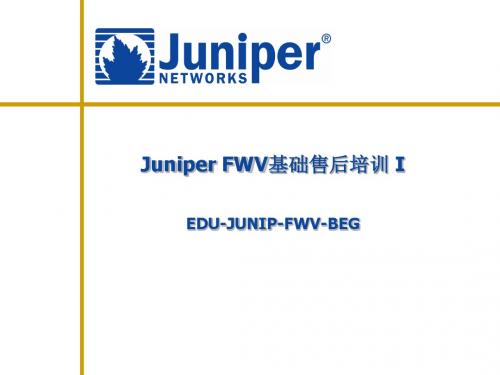
•c.将PC的网卡地址设置成与a.中接口的同一网段IP地址。
出厂状态下,将PC网卡地址设置为192.168.1.X/24。
•d.在PC的网页浏览器中输入http://x.x.x.x ,出现登录界面。
出厂状态下,输入http://192.168.1.1。
•c.使用PC的终端连接工具,访问防火墙的Console进程。
9
登录防火墙-----Log in from Console III
选择正确的串口
采用Windows系统超级终端的默认值参数即可
采用SecureCRT 也可以连接设备
10
• 安全网关的默认管理员用 户名/密码都是
netscreen
登录防火墙-----Log in from Console IV
8
登录防火墙-----Log in from Console II
•a.连接电源线,启动防火墙;整个启动过程约2分钟左右
Console线缆随机自带,为直通网线加转接头(DB9转RJ45)。
•b.通过Console线缆来连接防火墙的Console端口
设备正常启动后,Power LED(电源灯)常绿;Status LED(状态灯)闪烁绿色。
13
登录防火墙-----Log in from WebUI III
• 默认的用户名/密码都是netscreen。
• 如果初次配置防火墙(或者对其进行了恢复出厂值操作),当通过WebUI登录防火 墙时,配置向导就会出现。 • 配置向导可以帮助不熟悉防火墙的用户对系统进行基本配置。高级用户不建议使 用该向导进行系统配置。
3
ISG 2000 硬件介绍
Slot 3 Mgt card Slot 2-0 Security Cards(扩展)
Juniper路由器配置操作手册

Juniper路由器配置操作手册ziJuniper OS 4.2R1.3 路由器配置操作手册1系统配置 (2)1.1系统信息基本配置 (2)1.2系统用户信息 (2)1.3系统服务配置 (3)2端口配置 (4)2.1juniper端口介绍 (4)2.2端口配置 (4)3SNMP配置 (6)4Routing-options配置 (7)4.1静态路由配置 (7)4.2route-id&as (7)4.3bgp聚合配置 (7)5Route protocal配置 (8)5.1Ospf配置 (8)5.2Bgp 配置 (9)6Policy 配置 (9)7Firewall 配置 (12)8Juniper与Cisco互连端口参数调整 (12)9Juniper备份结构与Cisco不同 (14)9.1console root登录 (14)9.2telnet登录 (14)Juniper所有配置,均在配置状态下进行。
分为由console进入和远程telnet进入。
由console进入JUNOS系统命令操作(由FreeBSD的简化系统)%cli 进入下面的用户操作hostname>edit 进入下面的用户配置hostname# 配置操作由远程telnet直接进入用户操作hostname>edit 进入下面的用户配置hostname# 配置操作1 系统配置1.1 系统信息基本配置#edit system 进入system配置菜单#set host-name axi580-a-hz1#set domain-name #set time-zone Asia/Shanghai# set system root-authentication plain-text-password (console登录,root口令缺省为空,虚设新口令)New password:******Retype new password:******#show 查看配置#commit 配置生效OR#commit confirmed 配置生效测试,5分钟后系统自动会滚,恢复原来配置。
JUNIPER-路由器中文使用手册
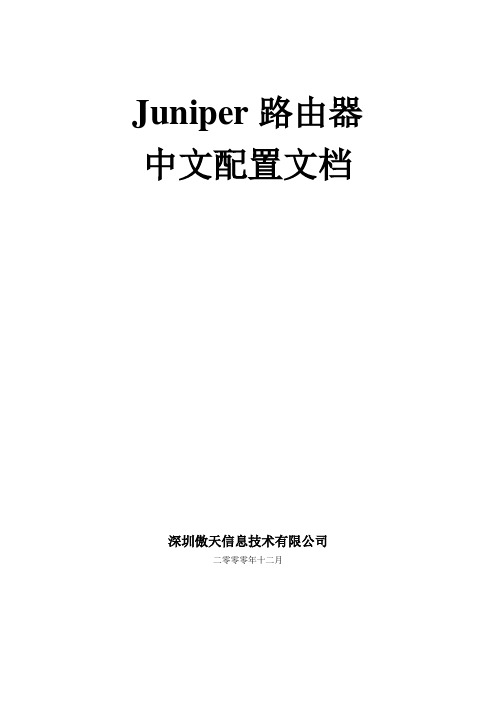
Juniper路由器中文配置文档深圳傲天信息技术有限公司二零零零年十二月目录JUNOS配置简介 (2)JUNOS软件简介 (2)JUNOS软件安装 (3)JUNOS命令行简介 (5)初始化配置 (6)路由器的调试 (7)端口配置 (8)系统整体配置 (11)IS-IS配置 (12)OSPF配置 (14)BGP配置 (16)Routing Policy (18)JUNOS配置简介JUNOS软件简介JUNOS软件的三大功能:1)ROUTING2)ENHANCED ROUTING SERVICES3)MPLSTRAFFIC ENGINEERINGVPNS它所支持的特性有:1)模块化设计2)EGP:BGP4Route reflectorsConfederationsCommunitiesRoute flap dampingTCP MD5 authenticationREGEX3)IGP:Integrated IS-ISOSPFRIPv24)Juniper policy engine5)MulticastDVMRP PIM DIM PIM SM MSDP(Multicast Source Discovery Protocol)6)MPLSTraffic engineeringVPNs7)Class of Service在传统VPN方面,JUNIPER路由器需加插一块Tunnel PIC板来支持。
它支持PIM SM隧道模式和GRE封装。
JUNOS软件安装1、启动设备和媒介启动顺序1、可移动媒介:a)用于安装和升级,通常为空b)M40使用120MB软驱c)M20/160使用110MB PCMCIA FLASH卡2、FLASH驱动器a)在一个新的Juniper路由器中,JUNOS软件预先安装在FLASH驱动器中3、硬盘a)在一个新的Juniper路由器中,与安装一个备份JUNOS软件,还用于存储系统log文件和诊断文件2、软件安装1、出厂预安装软件a)FLASH驱动器b)硬盘(备份)c)可移动媒介(用于系统恢复)2、存储媒介使用下列设备名,在路由器启动的时候显示出来a)FLASH驱动器-wd0b)硬盘-wd2c)可移动媒介-wfd03、可以从各种拷贝启动a)如果FLASH驱动器坏了,还可以从硬盘或者软驱启动4、升级a)可以从可移动媒介或者从Internet上升级3、完全安装-准备阶段1、记录下基本信息a)路由器名b)管理接口IP地址c)缺省路由器IP地址d)域名和DNS服务器IP地址2、将已存在的配置文件COPY到安全的地方a)配置文件位于/config/juniper.conf3、确定你要安装的媒介4、完全安装-重新安装1、插入安装媒介a)M40 LS-120软盘b)M20 PCMCIA FLASH卡2、重新启动路由器a)从console口使用命令:root @ lab2 >system haltb)重新启动电源3、输入安装前保存的一些信息4、系统安装完后自动重新启动5、升级软件1、JUNOS软件包含三个包a)jkernel-操作系统b)jroute-路由引擎软件c)jpfe-包转发引擎软件d)jbundle-所有的三个软件包2、下列是软件包的名字举例:a)jroute-4.0R1.tgzb)jkernel-4.0R1.tgzc)jpfe-4.0R1.tgz3、每个包可以个别的单独升级4、CLI命令模式下使用show system software显示安装的软件信息5、命名规范:package-m.n.Znumber.tgza)m.n是主版本号b)number是release号码c)Z是大写字母i.A-Alphaii.B-Betaiii.R-Releaseiv.I-Internal6、例如:jbundle-3.4R1.2.tgz6、升级软件包root@lab2> request system software add new-package-nameroot@lab2> request system reboot7、备份已存在的软件系统软件和配置可以备份到硬盘中,最好在稳定的时候进行使用request system snapshot命令备份软件到/altroot和/altconfig文件系统中,通常情况下,root文件系统/备份到/altroot中,/config备份到/altconfig中。
01 Juniper常用配置
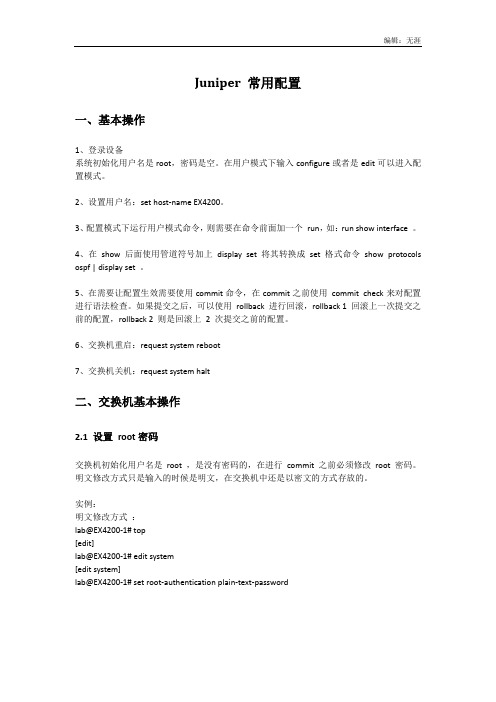
Juniper 常用配置一、基本操作1、登录设备系统初始化用户名是root,密码是空。
在用户模式下输入configure或者是edit可以进入配置模式。
2、设置用户名:set host-name EX4200。
3、配置模式下运行用户模式命令,则需要在命令前面加一个run,如:run show interface 。
4、在show 后面使用管道符号加上display set 将其转换成set 格式命令show protocols ospf | display set 。
5、在需要让配置生效需要使用commit命令,在commit之前使用commit check来对配置进行语法检查。
如果提交之后,可以使用rollback 进行回滚,rollback 1 回滚上一次提交之前的配置,rollback 2 则是回滚上2 次提交之前的配置。
6、交换机重启:request system reboot7、交换机关机:request system halt二、交换机基本操作2.1 设置root密码交换机初始化用户名是root ,是没有密码的,在进行commit 之前必须修改root 密码。
明文修改方式只是输入的时候是明文,在交换机中还是以密文的方式存放的。
实例:明文修改方式:lab@EX4200-1# top[edit]lab@EX4200-1# edit system[edit system]lab@EX4200-1# set root-authentication plain-text-password2.2 设置删除主机名实例:#"设置主机名为EX4200"lab@EX4200-1# edit system[edit system]lab@EX4200-1# set host-name EX4200#”删除命令”#lab@EX4200-1# edit system[edit system]lab@EX4200-1# delete host-name EX42002.3 开启Telnet登陆服务说明:在默认缺省配置下,EX 交换机只是开放了http 远程登陆方式,因此如果想通过telnet登陆到交换机上,必须在系统中打开telnet 服务。
Juniper+IC+设备操作手册

1 / 32Juniper infranet Controller (IC)操作手册广州智帮通讯技术有限公司2010年3月文档修订记录文档编号:目录一、系统登陆 (4)1.1、管理员登陆 (4)二、系统设置 (4)2.1、网络配置 (4)2.1.2、接口管理 (5)2.1.3、路由设置 (5)2.2、认证服务器 (6)2.3、角色设置 (8)2.3.1、Session Options (9)2.3.2、UI设置 (10)2.4、域设置 (10)2.5、资源权限控制 (12)2.5.1、防火墙配置 (12)2.5.2、IC配置 (14)2.5.3、权限设置 (16)2.6、用户登录 (17)2.6.1、登录路径 (17)2.6.2、登录界面 (18)2.6.3、认证方式 (19)2.7、客户端安全检测 (20)2.7.1、病毒软件检查 (21)2.7.2、防火墙软件 (21)2.7.3、Spy Ware软件 (22)2.7.4、MalWare软件 (22)2.7.5、系统版本检查 (23)2.7.6、端口检查 (23)2.7.7、文件检查 (24)2.7.8、进程检查 (24)2.7.9、注册表检查 (25)三、其他设置 (25)3.1、设备平台管理 (25)3.2、设备OS升级 (26)3.3、配置文件的导入和导出 (26)3.4、备份系统日志等配置 (28)3.5、系统排错 (28)3.6、系统日志和状态 (29)一、系统登陆1.1、管理员登陆默认的情况下,管理员通过https://10.10.107.231/admin登录管理界面。
当然,为了增加IC的安全性,可以设置不同的后缀作为管理员登录的地址,如管理员登录后缀设置为“airchinasecurity”,如下图:详细的界面设置请看后面的登录界面设置的章节。
二、系统设置系统设置主要设置IC的基础设置以及一般的流程。
一般而言,设备的配置顺序按照如下流程:网络配置→认证服务器配置→角色配置→域设置→资源访问权限→用户登录→客户端安全检查(可选)下面对整个配置的流程做详细的介绍:2.1、网络配置网络设置是设备最基础的配置,主要设置设备的接口IP地址、路由、DNS等信息,其中接口IP地址可能涉及到两个接口,IC可以采用串连或旁挂的方式部署,部署的功用大体都相同。
juniper交换机基本操作手册

j u n i p e r交换机基本操作手册work Information Technology Company.2020YEARjuniper交换机操作手册信息中心网络产品开发部一、Juniper管理界面说明: (5)二、典型配置 (5)2.1系统配置模式典型配置 (5)2.1.1 configure (5)2.1.2 Monitor (5)2.1.3 Ping (6)2.1.4 telnet (6)2.1.5 Traceroute (6)2.1.6 Restart (6)2.1.7 Request (6)2.1.7.1 系统重启 (6)2.1.7.2 保存救援配置 (6)2.1.7.3 系统软件升级: (6)2.1.8 Show (7)2.1.8.1查看系统硬件信息: (7)2.1.8.1.1查看系统硬件警告: (7)2.1.8.1.2查看系统硬件环境信息 (7)2.1.8.1.3查看板卡cpu和内存情况 (8)2.1.8.1.4查看交换机硬件的注册及型号 (8)2.1.8.1.5查看插槽具体信息 (8)2.1.8.1.6查看路由引擎的CPU/内存/启动时间等信息: (8)2.1.8.2查看当前系统配置 (9)2.1.8.3 查看poe口的供电情况: (10)2.1.8.4 查看系统信息: (10)2.1.8.4.1查看系统备份配置 (11)2.1.8.4.2 查看系统保存操作的基本信息 (11)2.1.8.4.3 查看系统当前时间及启动时间 (11)2.1.8.4.4查看系统传输层连接情况 (11)2.1.8.4.5查看系统进程占用资源情况 (12)2.1.8.4.6查看系统各类软件版本情况 (12)2.2管理配置模式典型配置 (13)2.2.1配置模式介绍 (13)2.2.1.1使用set命令 (13)2.2.1.2使用edit命令 (14)2.2.2 相关注意事项 (14)2.2.3配置二层端口 (15)2.2.4 配置三层端口 (15)2.2.5配置基本接口参数: (16)2.2.6 vlan的相关配置 (16)2.2.6.1配置vlan (16)2.2.6.2 将vlan部署到接口上 (16)2.2.6.3配置三层vlan端口 (17)2.2.6.4将三层vlan接口与vlan匹配 (17)2.2.7三层协议配置 (17)2.2.7.1静态路由相关配置 (17)2.2.7.2 OSPF协议相关配置 (18)2.2.7.2.1 区域配置 (18)2.2.7.2.2 配置末节及nssa区域 (18)2.2.7.2.3 ospf类型配置 (18)2.2.7.2.4 ospf邻居参数配置 (18)2.2.8 链路聚合配置 (18)2.2.8.1 配置链路聚合参数 (19)2.2.8.2 配置接口进入链路聚合接口 (19)2.2.8.3 配置聚合接口参数 (19)2.2.9 日常保障配置 (20)2.2.9.1 密码恢复 (20)2.2.9.2 恢复出厂设置 (20)一、Juniper管理界面说明:Juniper交换机一共有两种管理界面:传统CLI界面与J-web界面。
Juniper路由器操作及维护手册

Juniper路由器操作及维护手册Juniper路由器操作及维护手册1.简介1.1 路由器概述1.2 本手册目的1.3 免责声明2.路由器基础知识2.1 路由器工作原理2.2 网络拓扑结构2.3 路由器的功能和特性3.路由器操作3.1 登录路由器3.2 接口配置3.3 静态路由配置3.4 动态路由配置3.5 ARP管理3.6 VLAN配置3.7 ACL配置3.8 VPN配置4.路由器维护4.1 硬件维护①清理设备②更换硬件组件4.2 软件维护①系统升级②配置备份与恢复4.3 故障排除①日志查看②路由器诊断工具③常见故障解决方法5.附件5.1 路由器配置示例5.2 路由器硬件规格6.法律名词及注释6.1 路由器:网络设备,用于在多个网络之间转发数据包。
6.2 VLAN:虚拟局域网,将多个物理局域网划分为多个逻辑上的局域网。
6.3 ACL:访问控制列表,用于控制网络流量的进出。
6.4 VPN:虚拟专用网,通过公共网络建立安全的连接,提供私密性和认证。
【附件】路由器配置示例:接口配置示例:接口名称:eth0/0IP地质.192.16①子网掩码.255.255.255.0默认网关.192.16②54静态路由配置示例:目标网络.192.168.2.0/24下一跳.192.16②动态路由配置示例:路由协议:OSPF区域:0.0.0.0网络.192.168.1.0/24【法律名词及注释】1.路由器:根据 IP 地质和端口号决定数据包的转发路径的网络设备。
2.VLAN:为了减少网络堆积和保证网络安全性,采用的一种网络分割技术。
3.ACL:通过配置路由器或交换机的端口,限制网络上的数据流,以保证网络能够正常运行并提供安全保护。
4.VPN:利用非专用的公共网络构建一个安全的、可靠的通信链路,实现远程办公和远程联网。
Juniper交换机配置手册
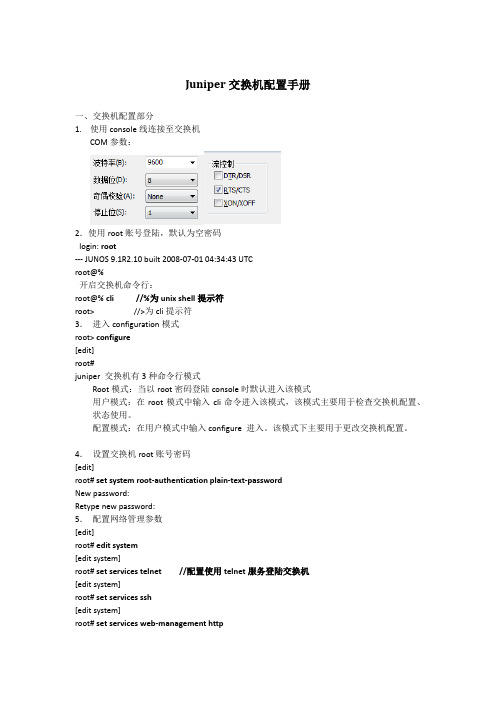
Juniper交换机配置手册一、交换机配置部分1.使用console线连接至交换机COM参数:2.使用root账号登陆,默认为空密码login: root--- JUNOS 9.1R2.10 built 2008-07-01 04:34:43 UTCroot@%开启交换机命令行:root@% cli //%为unix shell提示符root> //>为cli提示符3.进入configuration模式root> configure[edit]root#juniper 交换机有3种命令行模式Root模式:当以root密码登陆console时默认进入该模式用户模式:在root模式中输入cli命令进入该模式,该模式主要用于检查交换机配置、状态使用。
配置模式:在用户模式中输入configure 进入。
该模式下主要用于更改交换机配置。
4.设置交换机root账号密码[edit]root# set system root-authentication plain-text-passwordNew password:Retype new password:5.配置网络管理参数[edit]root# edit system[edit system]root# set services telnet //配置使用telnet服务登陆交换机[edit system]root# set services ssh[edit system]root# set services web-management http[edit system]root# commit and-quitcommit completeExiting configuration moderoot@switch>6.配置其他管理员账号密码,以添加一个admin账号为例[edit]Set system login user admin class super-user authentication plain-text-passwordNew password:Retype new password:7.提交配置文件使配置生效[edit]commit8. 配置VLAN,三层VLAN虚拟地址及VLAN接口以配置valn10 为例,下面为配置命令:[edit]set vlans vlan_10vlan-id10set vlans vlan_10 l3-interface vlan.10set interface vlan unit10family inet address192.192.0.167/24将接口划入到VLAN中set interface ge-0/0/10 unit 0 family ethernet-switching vlan members vlan_10 将接口配置成trunk 方法Set interface ge-0/0/23 unit 0 family ethernet-switching port-mode trunk vlan members all //将ge-0/0/23接口配置成为VLAN,并允许所有VLAN数据通过9. 配置链路捆绑具体命令如下:set chassis aggregated-devices ethernet device-count 5 //配置链路聚合端口数目为5个(ae0-ae4)set interface ae0 aggregated-ether-options lacp active //配置ae0接口链路聚合的模式set interface ae0 unit 0 family ethernet-switching port mode trunk vlan members all //配置ae0 为trunk并允许所有VLAN通过delete interface ge-0/0/4 //删除ge-0/0/4的默认配置delete interface ge-1/0/4set interface ge-0/0/4 ether-options 802.3ad ae0 //将ge-0/0/4接口绑定至ae0 set interface ge-1/0/4 ether-option 802.3ad ae0对端二层交换机配置使用相同方法ae接口后链路捆绑即生效10.配置路由添加一条默认路由至JUNIPER ISG1000set routing-options static route 0.0.0.0/0 next-hop 100.1.1.1;在hillstone防火墙上VPN切换时将分支点网段路由指向hillstone 5020Set routing-options static route 192.150.1.0/24 next-hop 100.1.2.1 //这条路由必须在切换VPN时添加,在切换前添加会造成VPN无法访问。
juniper交换机配置指南(汇编)

juniper交换机配置指南开机后:login: rootLast login: Fri Jan 17 22:21:55 on ttyd0--- JUNOS 7.2R3.3 built 2002-03-23 02:44:36 UTCTerminal type? [vt100] <enter>root@%注意使用root用户登录的情况下,输入帐号/密码以后,默认是进入shell模式的(而只有root用户帐号有这个现象),要输入cli命令进入用户模式:root@% cliroot>配置模式用户模式下输入configure命令进入配置模式,配置模式下可以对设备进行各种参数的配置root> configure[edit]root#设置root用户密码命令:set system root-authentication plain-text-password路由器初始化root用户是没有密码的,在第一次进行配置的时候必须要配置root密码才能commit成功。
密码采用字母+数字方式。
Example:lab@M7i_GZ# set system root-authentication plain-text-password精品文档New password:Retype new password:添加系统用户命令:set system login user juniper uid 2000 <-设置用户名为juniper用户id为2000set system login user juniper class super-user <-设置juniper用户为超级用户set system login user juniper authentication plain-text-password <-设置juniper用户的密码设置主机名命令:set system host-name M7i_GZ <-设置主机名为M7i_GZ开启系统telnet服务命令:set system services telnet说明:系统默认是没有打开telnet功能的,只有打开telnet服务之后才能从网络上登陆到路由器。
juniper交换机配置指南
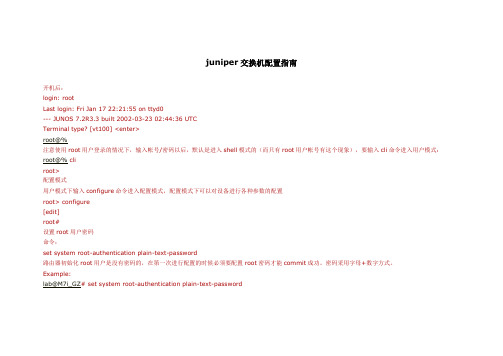
juniper交换机配置指南开机后:login: rootLast login: Fri Jan 17 22:21:55 on ttyd0--- JUNOS 7.2R3.3 built 2002-03-23 02:44:36 UTCTerminal type? [vt100] <enter>root@%注意使用root用户登录的情况下,输入帐号/密码以后,默认是进入shell模式的(而只有root用户帐号有这个现象),要输入cli命令进入用户模式:root@% cliroot>配置模式用户模式下输入configure命令进入配置模式,配置模式下可以对设备进行各种参数的配置root> configure[edit]root#设置root用户密码命令:set system root-authentication plain-text-password路由器初始化root用户是没有密码的,在第一次进行配置的时候必须要配置root密码才能commit成功。
密码采用字母+数字方式。
Example:lab@M7i_GZ# set system root-authentication plain-text-passwordNew password:Retype new password:添加系统用户命令:set system login user juniper uid 2000 <-设置用户名为juniper用户id为2000set system login user juniper class super-user <-设置juniper用户为超级用户set system login user juniper authentication plain-text-password <-设置juniper用户的密码设置主机名命令:set system host-name M7i_GZ <-设置主机名为M7i_GZ开启系统telnet服务命令:set system services telnet说明:系统默认是没有打开telnet功能的,只有打开telnet服务之后才能从网络上登陆到路由器。
Juniper防火墙中文版配置手册说明
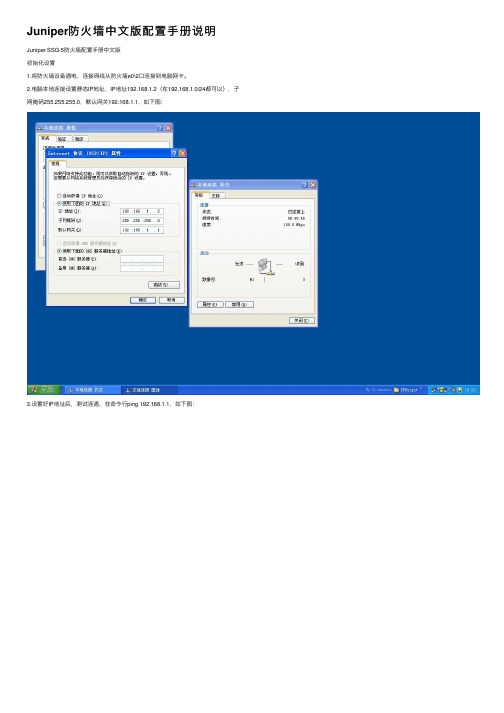
Juniper防⽕墙中⽂版配置⼿册说明Juniper SSG-5防⽕墙配置⼿册中⽂版初始化设置1.将防⽕墙设备通电,连接⽹线从防⽕墙e0\2⼝连接到电脑⽹卡。
2.电脑本地连接设置静态IP地址,IP地址192.168.1.2(在192.168.1.0/24都可以),⼦⽹掩码255.255.255.0,默认⽹关192.168.1.1,如下图:3.设置好IP地址后,测试连通,在命令⾏ping 192.168.1.1,如下图:4.从IE浏览器登陆防⽕墙web页⾯,在地址栏输⼊192.168.1.1,如下图向导选择最下⾯No, skip——,然后点击下⾯的Next:5.在登录页⾯输⼊⽤户名,密码,初始均为netscreen,如下图:6.登陆到web管理页⾯,选择Configuration – Date/Time,然后点击中间右上⾓Sync Clock With Client选项,如下图:7.选择Interfaces – List,在页⾯中间点击bgroup0最右侧的Edit,如下图:8.此端⼝为Trust类型端⼝,建议IP设置选择Static IP,IP Address输⼊规划好的本地内⽹IP地址,如192.168.22.1/24,Manage IP 192.168.22.1。
之后勾选Web UI,Telnet,SSH,SNMP,SSL,Ping。
如下图:Internet⽹络设置1.修改本地IP地址为本地内⽹IP地址,如下图:2.从IE浏览器打开防⽕墙web页⾯,输⼊⽤户名密码登陆,如下图:3.选择Interfaces – List,点击页⾯中ethernet0/0最右侧的Edit选项,如下图:4.此端⼝为Untrust类型端⼝,设置IP地址有以下三种⽅法:(根据ISP提供的⽹络服务类型选择)A.第⼀种设置IP地址是通过DHCP端获取IP地址,如下图:B.第⼆种设置IP地址的⽅法是通过PPPoE拨号连接获取IP,如下图,然后选择Create new pppoe setting,在如下图输⼊本地ADSL pppoe拨号账号,PPPoE Instance输⼊名称,Bound to Interface选择ethernet0/0,Username和Password输⼊ADSL账号密码,之后OK,如下图:PPPoE拨号设置完毕之后,点击Connect,如下图:回到Interface –List,可以看到此拨号连接的连接状态,如下图:ethernet0/0右侧PPPoE⼀栏有⼀个红叉,表⽰此连接已经设置但未连接成功,如连接成功会显⽰绿勾。
juniper路由器配置步骤
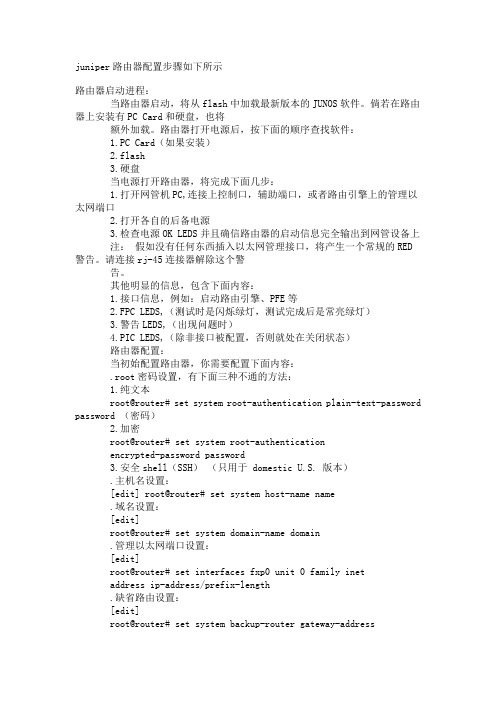
juniper路由器配置步骤如下所示路由器启动进程:当路由器启动,将从flash中加载最新版本的JUNOS软件。
倘若在路由器上安装有PC Card和硬盘,也将额外加载。
路由器打开电源后,按下面的顺序查找软件:1.PC Card(如果安装)2.flash3.硬盘当电源打开路由器,将完成下面几步:1.打开网管机PC,连接上控制口,辅助端口,或者路由引擎上的管理以太网端口2.打开各自的后备电源3.检查电源OK LEDS并且确信路由器的启动信息完全输出到网管设备上注:假如没有任何东西插入以太网管理接口,将产生一个常规的RED警告。
请连接rj-45连接器解除这个警告。
其他明显的信息,包含下面内容:1.接口信息,例如:启动路由引擎、PFE等2.FPC LEDS,(测试时是闪烁绿灯,测试完成后是常亮绿灯)3.警告LEDS,(出现问题时)4.PIC LEDS,(除非接口被配置,否则就处在关闭状态)路由器配置:当初始配置路由器,你需要配置下面内容:.root密码设置,有下面三种不通的方法:1.纯文本root@router# set system root-authentication plain-text-password password (密码)2.加密root@router# set system root-authenticationencrypted-password password3.安全shell(SSH)(只用于 domestic U.S. 版本).主机名设置:[edit] root@router# set system host-name name.域名设置:[edit]root@router# set system domain-name domain.管理以太网端口设置:[edit]root@router# set interfaces fxp0 unit 0 family inetaddress ip-address/prefix-length.缺省路由设置:[edit]root@router# set system backup-router gateway-addressroot@router# set routing-options static route defaultnexthop gateway-address retain no-advertise.域名服务器(DNS)设置:[edit]root@router# set system name-server dns-address[edit]root@router# set system login user username class classauthentication plain-text-password注:设置非root用户是非常重要的,因为root用户不能Telnet到路由器。
- 1、下载文档前请自行甄别文档内容的完整性,平台不提供额外的编辑、内容补充、找答案等附加服务。
- 2、"仅部分预览"的文档,不可在线预览部分如存在完整性等问题,可反馈申请退款(可完整预览的文档不适用该条件!)。
- 3、如文档侵犯您的权益,请联系客服反馈,我们会尽快为您处理(人工客服工作时间:9:00-18:30)。
IC初始化配置
1、导入license:将juniper厂家给的认证码复制,并在/support网站上生成相关的license或从厂家工程师处生成临时的license。
如下所示,点击add按钮将新生成的license导入IC中;
2、设置接口的IP地址;
根据客户的实际情况设置internal port和external port的接口IP地址,子网掩码,缺省网关,MTU和接口速率,确保网络的通讯是正常的。
如下所示;
3、生成证书;
1.安装OPENSSL软件;
2.在运行处输入“cmd”命令;
3.在DOS命令行输入以下命令:
新建一个index.txt文件,并建立认证文件存放的目录;
C:\>cd openssl
C:\OpenSSL>md certs
C:\OpenSSL>cd certs
C:\OpenSSL\certs>md demoCA
C:\OpenSSL\certs>md demoCA\newcerts
C:\OpenSSL\certs>edit demoCA\index.txt
在index.txt文件里面不需要输入任何的内容,直接保存并推出即可
推出index.txt以后,输入edit demoCA\serial
在serial文件中输入“01”,保存并推出
设置可执行文件的路径,set path=%path%;c:\openssl\bin
生成RSA密钥;输入:openssl genrsa -out ca.key 1024
通过生成的密钥,生成一个证书的雏形
openssl req -new -x509 -days 365 -key ca.key -out demoCA/cacert.pem
输入一些相关的选项,如CN,state等
在IC里面也生成相同的证书,如下所示;点击“new CRS”
进入新建界面以后输入刚才已设置的证书选项,如CN等;并在随机密钥里面写输入20个以上的随机的字符;
将step1中的key复制到c:\openssl\certs\下,命名rc.csr
执行下列命令
openssl ca -in ic.csr -out ic.crt -keyfile ca.key
同时在step2里面选择刚才生成的ic.csr并点击import,生成一个证书
回到DOS命令行,输入
openssl ca -days 3650 –in ic.csr –out ic.crt –keyfile ca.key
生成正是的证书,同时将证书导入防火墙中,并设置证书属性;
并点击证书的server setting,check method选择none,
设置防火墙的infranet controller,进入configuration->infranet auth->controllers;点击new 如下,输入controller实例的名字,IP的地方输入IC的接口地址,source interface选择和IC相连接或可路由到达的接口,如内部网接口trust的接口;password为自定义的和IC通
讯的密钥,并选择刚才输入的证书。
并点击OK;
同时需要设置防火墙不采用DHCP,
并且接口的SSH是已经启动了。
在IC上点击resource policy->infranet enforce->connection;输入防火墙的名称,NACN password则输入防火墙的设置的通讯密钥,即上图的password,admin username和admin password则要输入防火墙的root用户名和密码,同时需要输入防火墙的序列号。
并点击save change;
Exec infranet controller connect
然后输入get ssh确认防火墙和IC之间的通讯;
在IC中设置相关的访问策略,resource policies->infranet enforcer->access control;
如上所示,在resources里面按照给出的格式输入允许访问的协议号,IP地址和端口号,并指派到对应的角色里面或policy apply to all roles;
在防火墙的策略引用IC,新建一个policy,输入需要控制的源地址和目的地址,服务因为
已经在IC里面控制了,因此在这里就选择any即可;
然后点击advanced,选择infranet-auth
即完成相关的初始化步骤;。
